4 geriausia programinė įranga podcast'ams įrašyti, kad gautumėte pranešimą
Jei planuojate pradėti įrašyti savo pačių transliacijas, jums reikia galingo ir patikimo įrankio jūsų balsui įrašyti. Jei atitinkamoje programinėje įrangoje yra įmontuotas garso redaktorius, tai dar geriau. Galite įrašyti ir redaguoti savo transliaciją vienu įrankiu.
„Windows“ ataskaita nori palaikyti jus jūsų pastangose ir atlikti namų darbus. Šiame straipsnyje mes išvardysime geriausią podcast įrašymo programinę įrangą, kurią galite naudoti „Windows“ kompiuteryje, kad gautumėte pranešimą kuo greičiau.
- 1
Audacity

Audacity yra gerai žinoma garso įrašymo programinė įranga, leidžianti įrašyti ir redaguoti savo transliacijas.
Įrankis yra laisvai naudojamas ir taip pat palaiko tarpvalstybinį naudojimą. Taigi, jei pradėsite įrašyti savo podcast'ą „Windows“ kompiuteryje ir vėliau norite jį redaguoti „Mac“ kompiuteryje, galite tai padaryti.
Pagrindinės „Audacity“ funkcijos:
- Įrašykite tiesioginį garsą: jei norite įrašyti diskusiją, „Audacity“ gali padėti tai padaryti.
- Įrašykite kompiuterio atkūrimą bet kurioje „Windows Vista“ arba vėlesnėje mašinoje. Taigi, jei nenorite atnaujinti į „Windows 10“, galite naudoti šį įrankį be jokių problemų.
- Konvertuokite juosteles ir įrašus į skaitmeninius įrašus ar kompaktinius diskus.
- Redaguokite WAV, AIFF, FLAC, MP2, MP3 arba Ogg Vorbis garso failus.
- Palaikomi šie formatai: AC3, M4A / M4R (AAC), WMA ir daugelis kitų formatų, naudojant pasirinktines bibliotekas.
- Iškirpkite, kopijuokite, suskaidykite arba sumaišykite garsus kartu.
- Daugybė efektų, įskaitant įrašo greičio arba pikio keitimą.
Atsisiųskite „Audacity“
- Taip pat skaitykite: 10 geriausių garso išlyginimo programinę įrangą „Windows 10“
- 2
Hindenburgas

Jei jau turite šiek tiek podcast'o įrašymo patirties, galbūt norėsite pabandyti Hindenburgą. Šis kryžminio platformos įrankis yra labai universalus ir yra įvairių variantų, kurių kiekvienas tinka konkrečiai veiklai: žurnalistams, pedagogams, podcasters, pasakojams ir kitiems.
Kalbant apie podcast įrašymą, „Hindenburg“ palaiko daugiafunkcinį įrašymą, todėl vienu metu galite įrašyti daugiau nei vieną takelį. Paprastai tai reiškia, kad galite įrašyti daugiau nei du mikrofonus, kad įrašytumėte savo idėjas. Tiesiog prijunkite visus USB mikrofonus ir pradėkite įrašymą.
Savo kompiuteryje galite pridėti daugelio įvesties garso plokštę ir pasirinkti kanalus, kuriuos norite įrašyti.
Jei dažnai naudojate „Skype“, kad galėtumėte įrašyti savo podcast'us (pvz., Jūsų apklaustieji negali atvykti į studiją), galite naudoti „Hindenburg“ įrašyti „Skype“ skambutį įrašymo metu. Kai skambinate, įrankis atvers naują takelį įrašant „Skype“ skambutį. Kai „Skype“ skambinate, programinė įranga tęs studiją.
Tuo pačiu metu galite įrašyti iš interneto ir per mikrofoną, todėl nėra jokių apribojimų.
Jūs galite pasirinkti, kuriuos takelius norite stebėti savo ausinėse, įrašydami stebėjimo sistemą ir persijunkite juos bet kuriuo metu.
Pagrindinės Hindenburgo funkcijos:
Hindenburg yra sudėtinga, daug funkcijų turinti programinė įranga. Be pirmiau išvardytų parinkčių, ji taip pat suteikia šias pagrindines funkcijas:
- Jis automatiškai nustato teisingą importuojamo garso lygį.
- Įmontuoti efektai: reverb, vėlavimas, pikis, aidas ir dar daugiau.
- Triukšmo sumažinimas, skirtas padėti sumažinti garso įrašą.
- Speciali iškarpinė, skirta jūsų garso medžiagai tvarkyti.
- „Voice Profiler“: ši funkcija automatiškai nustato jūsų idealų garsą.
Jei esate pasiruošę perkelti savo transliacijas į kitą lygį, atsisiųskite „Hindenburg“.
- Taip pat skaitykite: 6 geriausios „podcast“ programinės įrangos „Windows PC“ vartotojams
- 3
ZenCastr
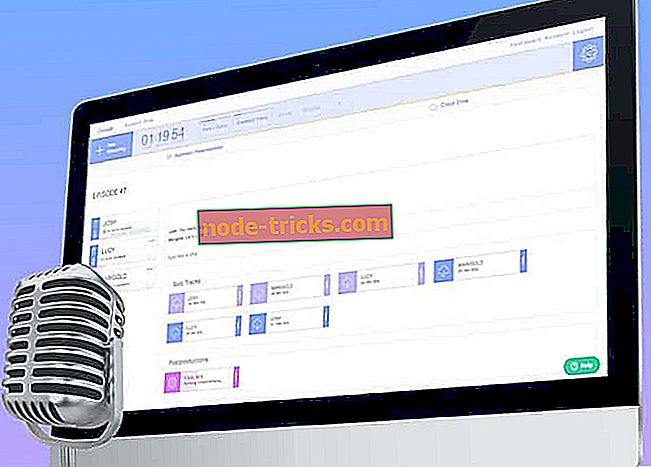
„ZenCastr“ yra įdomi podcast įrašymo programinė įranga, kurią gali naudoti ir pradedantiesiems, ir pažangiems naudotojams.
Jei jūsų podcast'uose dažnai lankotės, tai yra tinkama priemonė norint įrašyti svečio balsą aukštos kokybės garsu.
Čia pateikiamos pagrindinės „ZenCastr“ funkcijos:
- Kiekvienas svečias turi atskirą takelį : šios funkcijos dėka kiekvienas balsas įrašomas į aiškią garso kokybę.
- Įrašykite nuostolių neturintį WAV : galite įrašyti savo svečius be nuostolių 16 bitų 44, 1 kV WAV, kad gautumėte geriausią įmanomą garsą.
- Garso plokštė gyvai redaguoti : pokalbio redagavimas yra daug lengviau, nes įrankis leidžia įrašyti daugelį elementų, kurie įrašomi, įskaitant intros, skelbimus, klausytojų atsiliepimus ir kt.
- Pokalbiai su savo svečiais : nereikia įdiegti trečiosios šalies „VoIP“ programinės įrangos, kad galėtumėte kalbėtis su savo svečiais. „Zencastr“ turi viską, ko jums reikia.
- „Dropbox“ integracija : visi jūsų podcast įrašai įrašomi į „Dropbox“ paskyrą debesyje. Tokiu būdu galite greitai juos bendrinti su savo kolegomis.
Norite išbandyti šią transliacijos programą? Na, galite atsisiųsti „ZenCastr“ iš įrankio oficialaus tinklalapio.
- 4
Vaidina
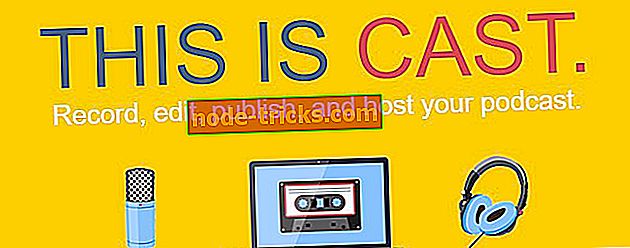
„Cast“ yra paprasta, bet galinga „podcasting“ programinė įranga. Ją galite naudoti įrašyti, redaguoti ir publikuoti savo garso kūrinius.
Šį įrankį galite naudoti norėdami įrašyti aukštos kokybės garsą, nesvarbu, ar tai yra jūsų, ar greta svečių. Įrašai automatiškai išsaugomi debesyje.
Kai baigsite įrašyti savo podcast'ą, galite pereiti prie kito veiksmo: redagavimo dalies. Galimi išankstiniai nustatymai, leidžiantys atlikti darbą be laiko.
Kai būsite patenkinti galutiniu rezultatu, galite publikuoti savo podcast'ą vienu paspaudimu.
Vaidina puikiai tinka pradedantiesiems ir podcasters, kurie neturi daug laiko praleisti įrašymo ir redagavimo garso.
Yra trys pasiūlymai:
- Bandomieji - nemokami vieną mėnesį.
- Hobis - kainuoja 10 JAV dolerių per mėnesį
- Pro planas - puikiai tinka profesionalams.
Prisijunkite prie „Cast“.
Tai 4 geriausios programinės įrangos, kurią galite naudoti „Windows“ kompiuteryje, kad galėtumėte įrašyti podcast'us. Kaip matote, šios priemonės yra labai įvairios. Mes stengėmės pakeisti sąrašą taip, kad būtų įtrauktos programos, tinkančios pradedantiesiems ir pažangiems vartotojams.



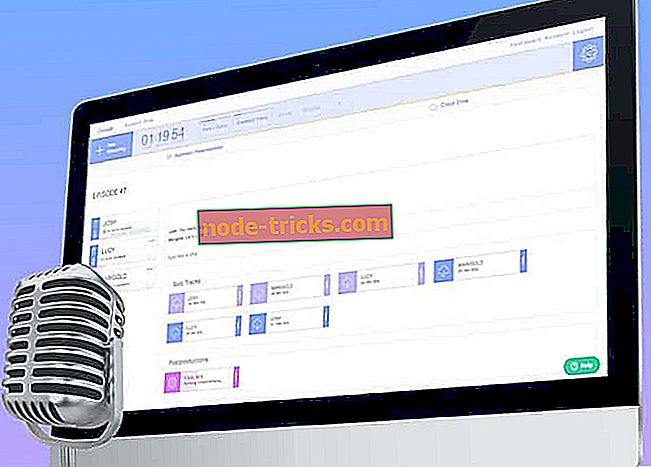
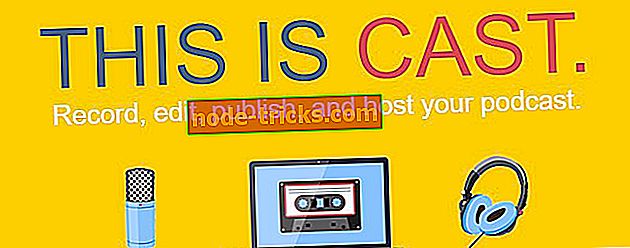






![Kaip naudoti „Windows XP“ visam laikui [2019 vadovas]](https://node-tricks.com/img/how/777/how-keep-using-windows-xp-forever-4.jpg)
![Atsisiųsti „Resident Evil 2“ „Windows 10“ kompiuteriuose [2019 leidimas]](https://node-tricks.com/img/play/813/download-resident-evil-2-windows-10-pcs.jpg)